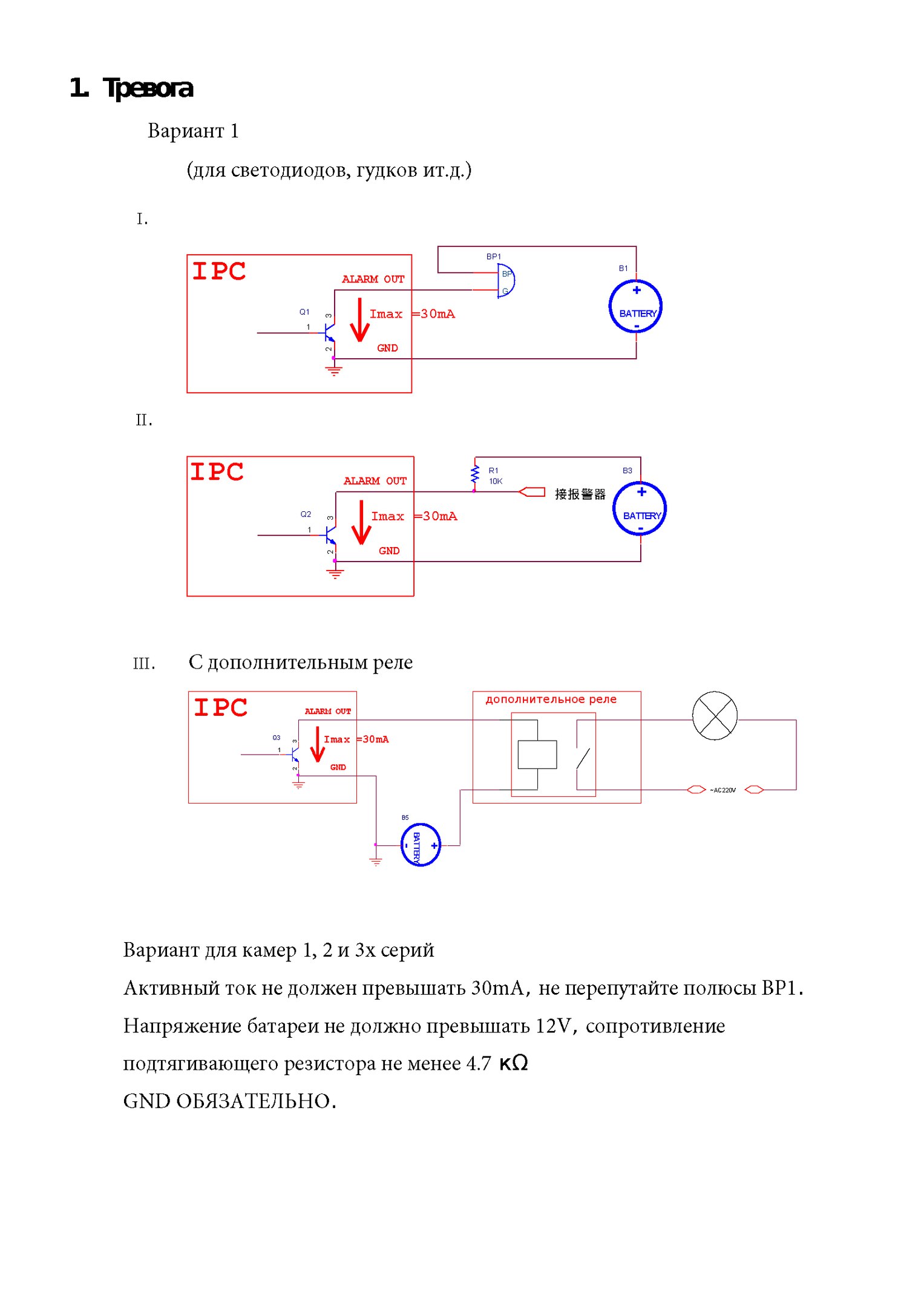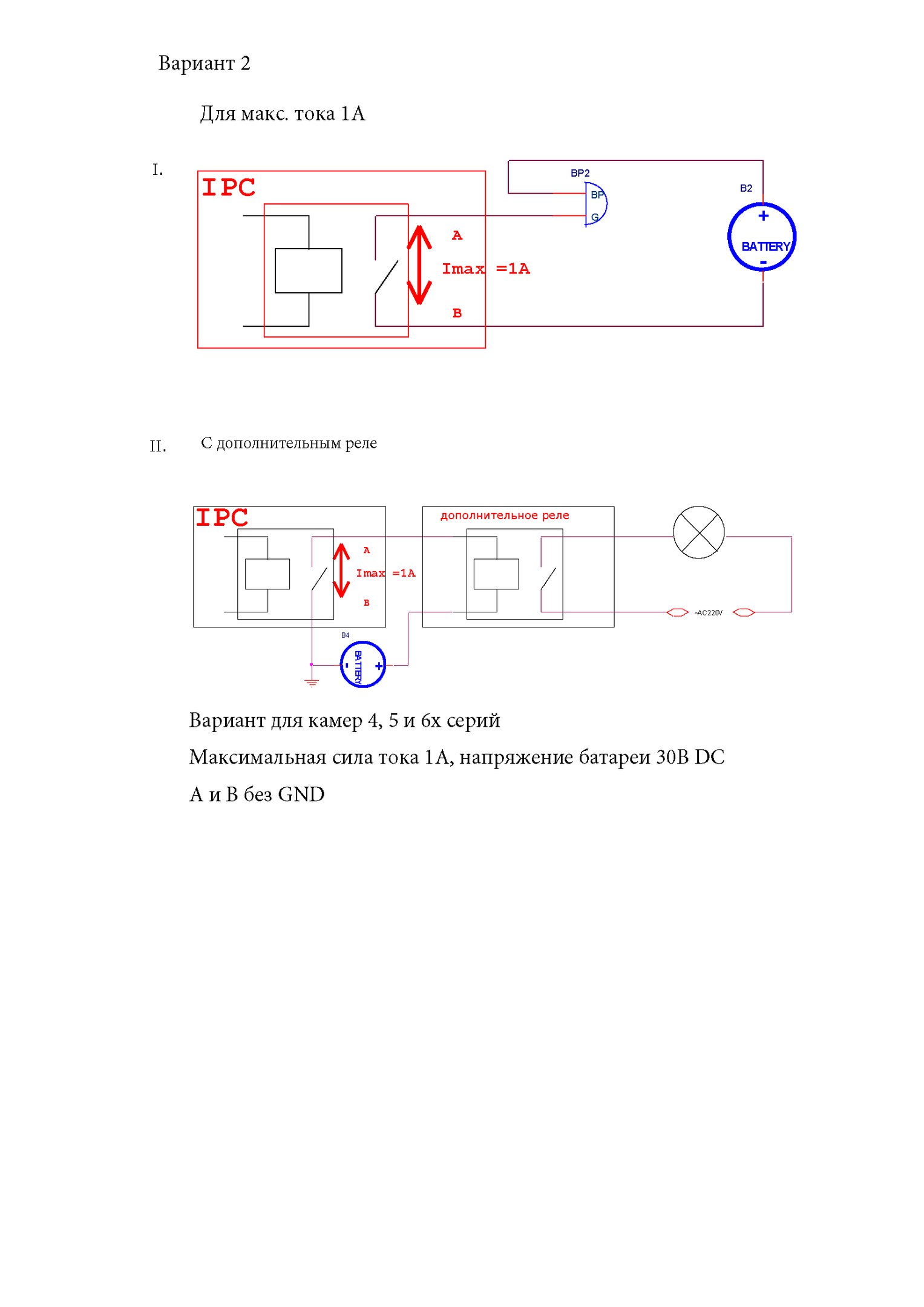When using the iVMS-4500 to connect to an IP camera or recorder sometimes the error code 8200 is displayed on the screen. There are different factors that can cause this such as the stream encryption.
The Hikvision error code 8200 occurs when using an encrypted connection to stream the video from the camera or recorder to the iVMS-4500 App. Disable the encrypted stream to solve the problem.
Different causes for the error code 8200
Usually, the encrypted streaming from the camera or recorder to the iVMS-4500 is the main cause of the error, but you can also check for other issues.
See below a list of the probable causes and how to fix them.
1. Video stream Encryption
To keep the communication safe the IP camera or the recorder can encrypt the data before sending it to the Internet.
The idea behind the encryption is to keep the data safe from hackers that can intercept the video stream before it arrives at the destination.
It’s a good idea to use it to better protect your CCTV system, however, data encryption costs more processing power and that can cause some issues.
How to fix the error code 8200 caused by the encryption
To send video over the Internet is possible to use Hi-Connect or EzViz.
When using the Hik-connect or EzViz service there’s an option for encryption in the device menu, you can enable or disable it in a checkbox.
By unchecking the option to encrypt the video stream, your devices (camera/recorder and mobile) will use less processing power.
This is your first step to fix the error code 8200. Just uncheck the box.
2. Corrupted configuration file
Sometimes a device bad configuration or an internal corrupted file can cause issues and generate the error code 8200.
It’s very common to reset devices to their factory default state and start fresh with a new configuration to solve different types of problems.
Reset the IP camera or recorder to fix the error code 8200
When resetting a device to factory default make sure you have saved and exported all the configuration just in case you need to import it again.
It’s also recommended to take notes of the configuration in details or perhaps some screenshots of each configuration screen (which is easier).
The idea is to reset the device and manually configure it again.
Just avoid importing the old configuration file that can bring some miss configuration or issue back to the device.
Just make sure you have local access to the device if you are resetting all parameters to factory default. If you are remotely connected and far from the site where the device is located reset with the «except the IP parameter option».
3. A device using an old firmware
The device firmware can cause a lot of different problems if it’s too old and has some bugs that were not corrected yet.
It’s important to have a device that allows you to update the firmware
Update the firmware to fix the error code 8200
Just go to the system maintenance menu directly and look for the check update option. That menu can be different for cameras, DVRs, and NVRs.
You can also use the web browser to login and update the firmware.
The picture below shows the option to check the firmware in a DVR.
Just click the Check Update button to look for a new firmware.
In this case, the DVR is already using the last firmware available.
4. UPnP problem
UPnP (Universal Plug and Play) is a universal protocol that allows finding devices in a network. Most network devices have this option in the menu.
Some users and technician reported that by disabling the UPnP protocol in the camera or recorder, the problem just disappeared, so you can try.
Disable the UPnP to fix the error code 8200
To disable the UPnP on the device, just login in and look for the NAT (Network Address Translation) configuration.
Sometimes you can find this option in a different menu, but the idea is just to look for it and disable to test if the error code 8200 goes away.
The picture below shows the «Enable UPnP» box. Just uncheck it.
After unchecking this option is recommended to reboot the device just to have a fresh load of the operating system, so just do it.
5. Bandwidth issues
Bandwidth is fundamental for network transmission, it doesn’t matter if its audio, video or some other type of data. So you need to check that part.
With higher video quality comes the need for more bandwidth usage.
Higher resolution and higher frame rate impact directly in the bandwidth, so you can control how much bandwidth the system is using by just adjusting those parameters.
The other option is to limit the bandwidth the camera can use by adjusting the bitrate (to learn more read the article what is bitrate of IP cameras).
The picture below shows the use of bandwidth in a DVR.
Note that the DVR is using 429 Kbps to send the video stream (that’s OK).
This example is for only one camera connected to the DVR. With more cameras the value is going to be higher, so keep an eye in the bandwidth.
Fix the error code 8200 by limiting the bandwidth
OK, you can find an option to either change the quality of the image or to limit the bandwidth of your camera or recorder.
IMPORTANT: Don’t make the mistake of configuring a high-quality video stream with a big bandwidth limitation. It doesn’t work like that.
If you want to a have high-quality video you need to let bandwidth enough for your camera or recorder to use, you can’t just «choke» the device and expect to have it streaming good quality video. So just don’t limit it too much.
The picture below shows the menu for bitrate (bandwidth) configuration.
In this example you can see the configuration for the sub stream, that will be used for the mobile visualization, you can set the Max Bitrate value a little bit lower (256) and test the quality, but don’t go lower than that.
Note that the resolution is 352 x 240 pixels, and that’s why you can set the Max, bitrate to 512 Kbps or a just a little bit lower.
Of the resolution is higher, such as 1280 x 720 set the max. bitrate to 512 Kbps will just drop the video quality to a really bad level.
6. iVMS-4500 App reinstallation
Computer software and mobile apps sometime can have a strange behaviour
Some users reported that by just reinstalling the iVMS-4500 app the error code 8200 disappeared. So it worth to try.
Reinstall the iVMS-4500 app to fix the error code 8200
This step is very simple, just remove the app from your mobile and later reinstall it again (don’t update the app, you need to remove it).
After removing the app just open the Play Store or Apple Store apple and look for a new version of the iVMS-4500 and click the install button.
If you are lucky this can solve your error code 8200 problem.
Conclusion
Fix the problem with the error code 8200 is something that requires a little bit of try and error. By following the step in this article you have a good chance to make everything work fine.
Probably the first step (disable the encryption) will do the job, but if it doesn’t work you can just move on and test all the other options combined.
I hope this information can help you to solve the problem.
Want to learn more ?
If you want to become a professional CCTV installer or designer, take a look at the material available in the blog. Just click the links below:
Please share this information with your friends…
Hikvision error code 8200 shows when you’re using the iVMS-4500 app to connect to a Hikvision recorder (DVR, NVR) or to a single IP camera. There are different factors that can cause this error, however, usually it’s caused by a stream encryption issue.
The easy way to fix this problem is to disable the encrypted stream. This article will explain the steps you need to undertake in order to fix this problem. Below are listed the causes and the fixes for error code 8200. Try each of them, until the issue is solved.
Tips to fix error code 8200:
- Disable Stream Encryption
- Reset the IP camera or DVR/NVR
- Update the firmware
- Disable the UPnP function
- Update or reinstall the iVMS-4500 app
- Adjust the bandwidth
How to fix Hikvision error code 8200
Disable Stream Encryption
In order to secure communication, the IP camera or the recorder can encrypt all the data before sending it out to the Internet. The reason why encryption is used is to keep the data safe from hackers that can intercept the video stream before it arrives at its final destination.
Even if this data is intercepted, it’s useless since it’s already encrypted by the server-side (IP camera, NVR/DVR). It’s always recommended to enable the encryption mode on your CCTV system, however, data encryption costs more processing power and that can cause additional issues.
To fix error code 8200 disable the Stream Encryption mode. Go to the Main Menu, Configuration, and then Platform Access. There you’ll see an option for encryption, disable it by unchecking the checkbox (as shown in the picture).
By unchecking the option to encrypt the video stream, your devices (IP camera/DVR/NVR) will use less processing power. Usually, this step will fix error code 8200.
Reset the IP camera or DVR/NVR
It’s quite common to reset devices to their factory default state and start from scratch with a new configuration to solve different types of problems. So another way to fix error code 8200 is to reset the IP camera or recorder to factory defaults.
When resetting a device to factory default make sure you have saved and exported all the configuration just in case you need to import it again.
Or you can take pictures/snapshots of the settings before doing a factory reset. The idea is to reset the device and manually configure it again.
Via the recorder you have to go to Main Menu > System Maintenance > Default and do a factory default. Or through the web interface, go to Upgrade & Maintenance and click default (as shown in the picture above).
If you are remotely connected you can reset with the “except the IP parameter option”, that way the IP address won’t reset and you’ll still be able to remotely access the system.
Update the firmware
You may run into various problems if the firmware on your IP camera or recorder is too old, especially on models that have known bugs. The next step to fix error code 8200 is to update your device (IP camera, NVR, DVR) to the latest firmware.
Go to the System Maintenance menu directly and look for the check update option. That menu can be different for cameras, DVRs, and NVRs.
You can also use the web browser to log in and update the firmware. The picture below shows the option to check the firmware in a DVR/NVR.
Note: For certain recorders, the “Check Update” feature is not implemented properly, it may not even work. In this case, you need to update the firmware manually (find it online and update it directly on the recorder).
Disable the UPnP function
UPnP (Universal Plug and Play) is a universal protocol that helps to locate devices in a network. Most routers or other devices that go on the network support this feature. have this option in the menu.
In some cases, by disabling the UPnP protocol in the IP camera or recorder, the error code 8200 goes away. Try this method if the other tips shown over here aren’t working.
To disable the UPnP on the recorder, log in and go to the NAT function. Disable the UPnP feature and test out if the error code 8200 was solved.
The picture below shows the “Enable UPnP” box, untick it. Reboot the device and check if the error code 8200 shows up again.
Update or reinstall the iVMS-4500 app
First of all, make sure the iVMS-4500 is updated to the latest version. Another thing you can do is to uninstall the app and have it installed again. In many cases this tip made the error code 8200 disappear.
Adjust the bandwidth
Bandwidth is crucial for network transmission, especially on CCTV systems that run numerous cameras. Higher resolution (HD, UHD, 4K) and higher frame rate impact directly the bandwidth consumption, that’s why you should control how much bandwidth the system is using by just adjusting those parameters.
The other option is to limit the bandwidth the camera can use by adjusting the bitrate.
Another method to fix error code 8200 is by limiting the bandwidth. You can either change the quality of the image or limit the bandwidth of your camera or recorder.
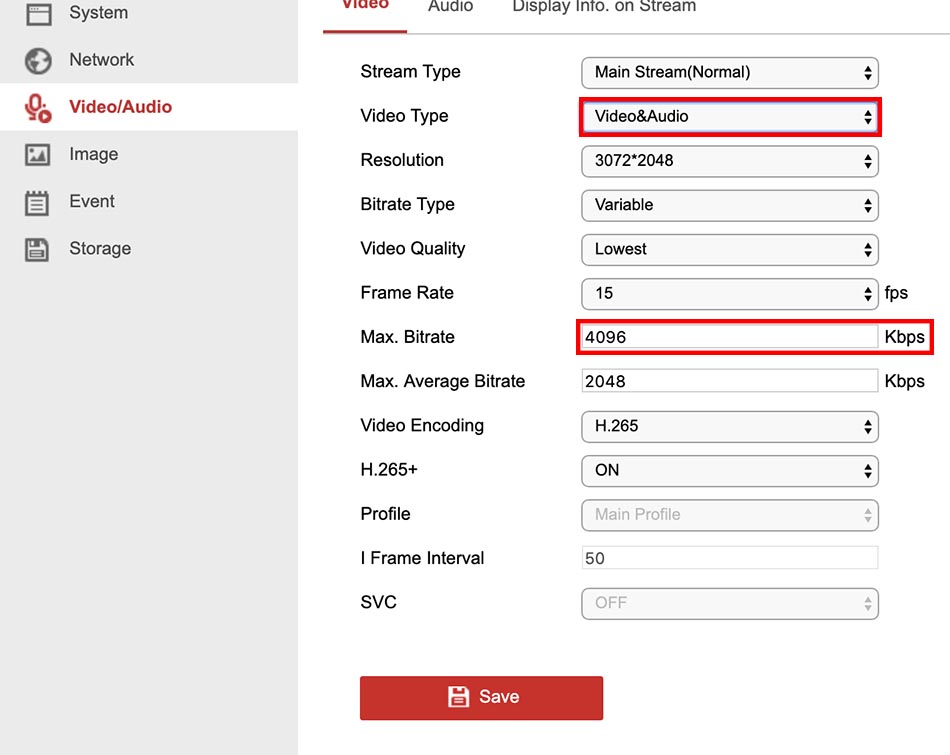
Как исправить ошибки при работе мобильной системы видеонаблюдения Hikvision?
Как исправить ошибки при работе мобильной системы видеонаблюдения Hikvision?
При работе систем видеонаблюдения часто приходится сталкиваться с системными ошибками, которые отображаются на экране в виде определенного кода ошибки.
У систем видеоконтроля Hikvision чаще всего выдает ошибки с кодами 153 и 8200. В этой статье мы расскажем из-за чего возникают данные ошибки и как их исправить.
Ошибка 153
Код ошибки Hikvision 153 возникает, когда пользователь совершает слишком много попыток войти в систему, используя неверный пароль в мобильном приложении iVMS-4500.
Когда устройство получает слишком много запросов с неправильным паролем, на экране iVMS-4500 появляется ошибка 153.
Когда пароль неправильно вводится в мобильный телефон, и приложение отправляет его на устройство более одного раза, это приводит к ошибке, которая блокирует камеру на некоторое время для защиты от хакерской атаки.
Существуют разные способы решить проблему с этой ошибкой, а именно:
1. Перезагрузка мобильного устройства
Решение этой ошибки очень простое: просто исправьте пароль в iVMS-4500 и перезагрузите камеру или видеорегистратор, выключив и снова включив его.
2. Ожидание перед новой попыткой входа
Вы также можете решить проблему с кодом ошибки 153, просто подождав некоторое время, пока камера снова будет готова, чтобы приложение снова могло аутентифицироваться. Камера блокируется на 30 минут, а затем возвращается в нормальное состояние.
3. Доступ к устройству с компьютера
Вы также можете получить доступ к камере / цифровому видеорегистратору с другого компьютера с другим IP-адресом и перейти к удаленной настройке -> Система -> Безопасность входа в систему, чтобы изменить конфигурацию и разблокировать IP-адрес, используемый мобильным телефоном.
Иногда бывает так, что вы используете правильное имя пользователя и пароль, но по какой-то причине приложение iVMS-4500 по-прежнему часто показывает код ошибки 153. Это может быть из-за того, что кто-то другой пытается получить доступ к вашей камере или рекордеру, отправив другую комбинацию имени пользователя и пароля.
Также при попытке входа в систему камера или видеорегистратор уже заблокированы на 30 минут. То есть вашу систему видеонаблюдения кто-то упорно пытается взломать. Чтобы предотвратить это, проверьте безопасность своей сети, а после проверки смените логин и пароль для входа в систему.
Нужно отметить, что Hikvision продает свои продукты другим компаниям, которые перепродают их под другим брендом (OEM-продукты), поэтому иногда такая же проблема с кодом ошибки 153 появляется в системах видеонаблюдения других производителей. Например это часто случается с системами LTC, использующими аппаратное обеспечение Hikvision.
Чтобы исправить код ошибки 153 в камерах LTC, перейдите на вкладку конфигурации « Служба безопасности» и снимите флажок « Включить блокировку нелегального входа ».
Если ваша LTC система часто сталкивается с данной проблемой, рекомендуется обновить прошивку, т.к. чаще всего причина в том, что у вас стоит старая прошивка.
Код ошибки 153 — это проблема, которую легко исправить, но важно помнить, что система периодически требует обновления встроенного ПО для видеомониторинга. Поэтому стоит всегда проверять, используете ли Вы последнюю версию приложения iVMS-4500.
Ошибка 8200
1. Шифрование видеопотока
Шифрование рекомендуется использовать его для лучшей защиты вашей системы видеонаблюдения, однако шифрование данных стоит больше вычислительной мощности, что может вызвать некоторые проблемы.
Исправить код ошибки 8200, вызванный шифрованием , можно с помощью мобильных приложений Hi-Connect или EzViz. При их использовании в меню устройства есть опция шифрования, вы можете включить или отключить ее в окошке.

2. Поврежденный файл конфигурации
Иногда неправильная конфигурация устройства или внутренний поврежденный файл могут вызвать проблемы и генерировать код ошибки 8200 .
Очень часто приходится сбрасывать устройства до заводского состояния по умолчанию и начинать заново с новой конфигурацией для решения различных типов проблем.
Решение проблемы заключается в том, чтобы перезагрузить устройство и вручную настроить его снова. Просто не импортируйте старый файл конфигурации, который может привести к неправильной настройке или возникновению проблем на устройстве.

3. Устройство, использующее старую прошивку
Прошивка устройства может вызвать много разных проблем, если она слишком старая и содержит ошибки, которые еще не были исправлены. Поэтому важно иметь устройство, которое позволяет обновлять прошивку
Для этого просто зайдите в меню обслуживания системы и найдите опцию проверки обновлений. Это меню может отличаться для камер, DVR и NVR. Вы также можете использовать веб-браузер для входа и обновления прошивки.
На рисунке ниже показан вариант проверки прошивки в видеорегистраторе.

Нажмите кнопку Проверить обновление, чтобы найти новую прошивку.
На рисунке ниже видно, чтое DVR уже использует последнюю доступную прошивку.

UPnP (Universal Plug and Play) — это универсальный протокол, который позволяет находить устройства в сети. Большинство сетевых устройств имеют эту опцию в меню. Попробуйте отключите UPnP, чтобы исправить код ошибки 8200
Чтобы отключить UPnP на устройстве, просто войдите в систему и найдите конфигурацию NAT (преобразование сетевых адресов).
Иногда вы можете найти эту опцию в другом меню, но идея состоит в том, чтобы просто найти ее и отключить, чтобы проверить, исчезает ли код ошибки 8200.
На рисунке ниже показано поле «Включить UPnP». Просто уберите галочку.

5. Проблемы с пропускной способностью
Пропускная способность является основополагающей для передачи данных по сети, не имеет значения, аудио это, видео или какой-либо другой тип данных. Так что вам нужно проверить эту часть.
С более высоким качеством видео возникает необходимость в большей полосе пропускания. Более высокое разрешение и более высокая частота кадров влияют непосредственно на полосу пропускания, поэтому вы можете контролировать, какую полосу пропускания использует система, просто настраивая эти параметры.
Другой вариант — ограничить полосу пропускания, которую может использовать камера, отрегулировав битрейт.
На рисунке ниже показано использование полосы пропускания в DVR.

Этот пример относится только к одной камере, подключенной к DVR. С большим количеством камер значение будет выше, поэтому следите за пропускной способностью.
Также вы можете найти возможность либо изменить качество изображения, либо ограничить полосу пропускания вашей камеры или рекордера. При этом не допускайте ошибки при настройке высококачественного видеопотока с большим ограничением пропускной способности. Это не работает так.
Если вы хотите иметь высококачественное видео, вам нужно обеспечить достаточную пропускную способность для вашей камеры или рекордера.
На рисунке ниже показано меню для настройки битрейта.

Обратите внимание, что разрешение составляет 352 x 240 пикселей, и поэтому вы можете установить Max, битрейт на 512 Кбит / с или чуть ниже. Из разрешения выше, например, 1280х720 установить макс. битрейт до 512 кбит / с просто снизит качество видео до действительно плохого уровня.
6. Переустановка приложения iVMS-4500
Компьютерное программное обеспечение и мобильные приложения иногда могут вести себя нестандартно.
Для переустановки приложения, просто удалите его со своего мобильного телефона, а затем установите снова (не обновляйте приложение, нужно обязательно удалить его).
После удаления приложения откройте Google Play или App Store, найдите новую версию iVMS-4500 и нажмите кнопку «Установить». Это иногда может решить вашу проблему с кодом ошибки 8200.
Другие ошибки iVMS-4500
Возможные причины
1. Неверный IP-адрес или доменное имя
2. Стороннее устройство
Устранение неполадок для iVMS-4500 с кодом ошибки 43
1. Убедитесь, что IP-адрес или имя домена действительны.
2. Убедитесь, что устройство является продуктом Hikvision.
3. Проверьте правильность IP-адреса или номера порта на hik-online.com.
IP-адрес телефона не принадлежит к авторизованным IP-адресам в настройках устройства. Пользователи, вероятно, настроили в устройстве доступ только к некоторым определенным IP-адресам.
Устранение неполадок для iVMS-4500 с кодом ошибки 55
Проверьте в разделе «Конфигурация»> «Расширенная конфигурация»> «Безопасность»> «Фильтр IP-адресов», включен ли фильтр IP-адресов. Также проверьте в локальном меню, можно ли получить доступ к учетной записи с определенного IP-адреса: Menu> Configuration> User> Edit.
3. Код ошибки 56
Пользователи, вероятно, настроили доступ только к определенным MAC-адресам.
Устранение неполадок для iVMS-4500 с кодом ошибки 56
Проверьте в локальном меню, есть ли доступ к учетной записи по определенному MAC-адресу: Меню> Конфигурация> Пользователь> Изменить. Если возникнут вопросы, прочтите эту статью: Код ошибки Hikvision 56 (решение).
Проблема может быть вызвана неправильной настройкой переадресации портов.
Устранение неполадок для iVMS-4500 с кодом ошибки 73
1. Как открыть порты для рекордеров Hikvision?
2. Как добавить устройство в учетную запись Hik-Connect
3. Как включить P2P (Hik-Connect) на устройствах Hikvision
Это означает, что соединение с сервером не удалось.
Устранение неполадок для iVMS-4500 с кодом ошибки 340015
Обратитесь к своему торговому посреднику или в команду Hikvision (через их веб-сайт или по телефону).
Возможные причины
Это означает ошибку номера канала. На устройстве нет соответствующего номера канала
Устранение неполадок для iVMS-4500 с кодом ошибки 4
Чтобы исправить эту ошибку, вам необходимо получить доступ к вашему DVR или NVR и отменить скрытие канала. Итак, канал есть, но в настройках он скрыт. В этой статье приведены шаги по устранению этой проблемы: Проблема с отсутствующими каналами Hikvision DVR .
Возможные причины
Это означает ошибку имени пользователя или пароля.
Устранение неполадок с кодом ошибки iVMS-4200 1
Убедитесь, что имя пользователя и пароль введены правильно. Войдите еще раз, чтобы проверить, работает ли это.
Код ошибки 7
Возможные причины
Не удалось подключиться к устройству. Устройство отключено, или тайм-аут подключения вызван сетью. Поиск и устранение неисправностей для кода ошибки iVMS-4200 7 Локальное соединение: проверьте конфигурацию сети и IP-адрес компьютера. Удаленное соединение: проверьте, перенаправлены ли порты для устройства.
Код ошибки 9
Не удалось получить данные с устройства.
Устранение неполадок для кода ошибки iVMS-4200 9
Обычно это происходит из-за тайм-аута подключения, вызванного сетевым подключением или пропускной способностью.
Код ошибки 10
Тайм-аут при получении данных от устройства. Обычно это происходит из-за тайм-аута подключения, вызванного сетевым подключением или пропускной способностью.
Похожие записи
-
#1
Hi everyone,
i have got a DS7608NI-E2 Rekorder (english Version) with 5 cams. One of the cams is a DS-2CD3145F-I with V5.3.3 bought from aliexpress.
When i connect directly to the cam with the Internet Explorer it doesnt shows me a video, but the Plugin is activated.
the Rekorder directly accepted the cam an Records it with 4MP and 15fps. So thats ok.
But when i try to connect to the Rekorder with the ivms-4500 App it only shows me the second stream which is very bad quality. When i switch to the first stream it tries to connect and After a while it says ERROR CODE 8200.
anyone knows this issue? Cant Upgrade the cam cause its chinese then.
that Problem exists with iPhone and ipad.
Sry for for my Bad english. I am German.
edit: Resolution changes on the cam doesnt work at all
Last edited by a moderator:
-
#2
make sure cam is set to h.264 not h.265
-
#3
I did and restarted cam. But same error Code :/
i also tried to change the Resolution to 1080p.
edit: i find out, that when i directly connect to the cam with the App ist works! So this issue is just when i connect over the Rekorder. :/
edit2: Got the same problem when i try to connect via ivms-4200 or via firefox on live view from the recorder. Every time it only shows me the «bad stream». When i choose the playback mode it shows me the fullHD stream. So the recorder records in fullHD but in live view it shows second «bad» stream EVERY Time. Recorder has latest firmware V3.4.0. Build 150929
Last edited by a moderator:
-
#5
Well, i havent had much time last days but as i looked at the app this morning and the morning before the cam shows in clear! But at afternoons i got the same error (8200).
I updated the nvr but nothing changed :/. I put all cams back to hi-res as you said. I dont know what i could do next. In all views (live view over internet explorer/firefox, with ivms 4200 and ivms 4500) I got this error. It’s like the cam shows in clear, when it switched to night mode. I will check this this evening.
I also checked the stream settings on the nvr coreyX64, and that was a little bit strange. The nvr shows 3 streams (main/sub/2. stream), as the cam shows only 2 streams (main/sub). Dont know why… loaded up some pics
I also tried to connect the cam via onvif, but got the same error when i tried to open mainstream. Any ideas?
-
#6
Try factory resetting the NVR. Since you’re able to view the cameras directly just fine, a factory reset on the recorder itself is the next logical move.
Sent from my iPhone using Tapatalk
-
#7
its really surprising. Yesterday evening i wasnt able to show the clear view on the cam. But at this morning it shows clear view directly with no problems. A few hours later it wasnt working again
I will factory reset recorder and re-program it… :sad2:
edit:
so i did factory reset and just add this cam. I was not able to show clear view, so it has to be the cam what makes the problem -.-
can i load factory reset on cam without losing multilanguage? its chinese so i cant upgrade.
Last edited by a moderator:
-
#8
I really can’t explain that. But a factory reset is the only way to rule out a corrupted Config. Not the most fun experience in the world to reprogram everything (camera settings are retained within the cameras themselves, those will not need reprogrammed) but will be worth it if it takes care of everything
Sent from my iPhone using Tapatalk
-
#9
Thank you very much for helping me. Factory Reste on the nvr didn’t work, so I will try out the Factory reset on the cam tomorrow. Will it be multilanguage or will a factory reset set the cam back to original chinese?
-
#10
It will not affect the language. It will only reset the configuration. I’ve reset a couple of my 3145s (Chinese) with no language issues to speak of.
Sent from my iPhone using Tapatalk
-
#11
I played a little bit and actually i got it as it has to be. What I did is -> I deleted the cam in the NVR settings. Now I factory reset the cam. Before i reprogram the cam in the nvr i configure it as mainstream: H.264 — 4MP — higher quality (not maximum) — 15fps, and substream: H.264 — 4CIF — maximum quality — 15fps
Then I add a new user in the cam without any rights but live view.
I switched to NVR settings and add the cam with the new user. It automatically takes over all settings from the cam and actually it works as it should on ALL devices. So i hope it will stay like this ^^
I will report THanks for helping Corey
-
#12
It didn’t work using the Admin user? That should trump any and all permission issues by using that login. In any case, glad you figured it out and always glad to help!
Sent from my iPhone using Tapatalk
-
#13
I just uses the new user to make sure the nvr cannot change any settings on the cam. however when I see that this configuration works I will try to use admin user. but atm I have no more pleasure
-
#14
Just be aware that the image settings that you see in the NVR are pulling from the camera. Those aren’t a separate Config. When you change those, those changes are actually being performed on the camera.
Sent from my iPhone using Tapatalk
-
#15
thats why I added a new user without rights. I had the problem before at a costumer that the nvr changes the motion detection settings from the cam all time, cause it absoloutly wants it ^^. So i had to add a new user without any rights so the nvr had no chance to change any settings in the cam. I have made it a habit to do this all time from this on. (omg my english :´D)
I hope it was explain understandable. Cause now when i try to change image settings in the nvr it says «wronge parameters» and nothing changes. Thats what i want. All settings in the cam have to be inviolable
-
#16
I see what you’re trying to accomplish but I don’t understand why. The NVR doesn’t proactively change these settings behind the scene. Only when you as an administrator make said changes. To be honest I have never heard of a problem like this before even with everything using the admin login. I really wish I could understand why that was the case. I have a few exact setups like yours (3145s coupled with 7608-E2s) and everything uses admin and works great.
At any rate, you were able to fix your problem and found a reliable solution. Well done.
PS. Your English is fine. I understand it without any issues. Try calling for tech support from any major computer manufacturer. You’ll likely get someone from India. Want to know what poor English sounds like? That’s the easiest way to find out. I’m a pro at understanding it though. I’m used to dealing with them.
Sent from my iPhone using Tapatalk
-
#18
All of them are 5.3.3 that I have and work fine. Newer ones are patched to 5.3.8. Good luck getting an upgrade file for the 5.3.3 cameras. You can ask your seller to see if they’ll cough one up but just expect an overwhelming rejection or some lame excuse saying the distributor has it, not us.
I know you’re German but have you tried leaving everything in English? NVR camera etc. I know that has absolutely nothing to do with anything, but that’s about the only thing different about yours over mine. I’ll get you some screenshots shortly with my settings and you can compare. I’m on iPhone and not home at the moment.
Sent from my iPhone using Tapatalk
-
#19
The 8200 error is caused by the router not the NVR so resetting your router will have little to know effect.
The worst are the router used by Virgin Media and Sky TV there are crap and need rebooting none stop.
Last edited by a moderator:
-
#20
Well, got the same error now on the new cam. I really dont know what i can do yet….
Dont think its a router problem. i have a fritzbox 7490 and whether via wifi or 3G/LTE, i get the same result. So I factory reset the nvr and the cams, it worked for a while and then i get the error. After a while it works fine again and a few hours later i get the same error again. whether with laptop, ipad or iphone. So its very sporadically. Most time it doesnt work but i just dont know what to do yet.
Ironically i can view the recorded files always in clear!
Well, what i didnt say yet is, that i cant live view the cam at all, when i go directly to its own ip-adress. So when i go directly on the cam via firefox or internet explorer it always says «live view failed». thats on both cams. in the settings (privacy masking for example) it doesnt shows a live view, too.
edit: with «onvif device manager» or vlc via the rtsp stream i get the clear view. Just wanted to tell, even if it has nothing to do with.
When using the iVMS-4500 to connect to an IP camera or recorder sometimes the error code 8200 is displayed on the screen. There are different factors that can cause this such as the stream encryption.
The Hikvision error code 8200 occurs when using an encrypted connection to stream the video from the camera or recorder to the iVMS-4500 App. Disable the encrypted stream to solve the problem.
Different causes for the error code 8200
Usually, the encrypted streaming from the camera or recorder to the iVMS-4500 is the main cause of the error, but you can also check for other issues.
See below a list of the probable causes and how to fix them.
1. Video stream Encryption
To keep the communication safe the IP camera or the recorder can encrypt the data before sending it to the Internet.
The idea behind the encryption is to keep the data safe from hackers that can intercept the video stream before it arrives at the destination.
It’s a good idea to use it to better protect your CCTV system, however, data encryption costs more processing power and that can cause some issues.
How to fix the error code 8200 caused by the encryption
To send video over the Internet is possible to use Hi-Connect or EzViz.
When using the Hik-connect or EzViz service there’s an option for encryption in the device menu, you can enable or disable it in a checkbox.
By unchecking the option to encrypt the video stream, your devices (camera/recorder and mobile) will use less processing power.
This is your first step to fix the error code 8200. Just uncheck the box.
2. Corrupted configuration file
Sometimes a device bad configuration or an internal corrupted file can cause issues and generate the error code 8200.
It’s very common to reset devices to their factory default state and start fresh with a new configuration to solve different types of problems.
Reset the IP camera or recorder to fix the error code 8200
When resetting a device to factory default make sure you have saved and exported all the configuration just in case you need to import it again.
It’s also recommended to take notes of the configuration in details or perhaps some screenshots of each configuration screen (which is easier).
The idea is to reset the device and manually configure it again.
Just avoid importing the old configuration file that can bring some miss configuration or issue back to the device.
Just make sure you have local access to the device if you are resetting all parameters to factory default. If you are remotely connected and far from the site where the device is located reset with the «except the IP parameter option».
3. A device using an old firmware
The device firmware can cause a lot of different problems if it’s too old and has some bugs that were not corrected yet.
It’s important to have a device that allows you to update the firmware
Update the firmware to fix the error code 8200
Just go to the system maintenance menu directly and look for the check update option. That menu can be different for cameras, DVRs, and NVRs.
You can also use the web browser to login and update the firmware.
The picture below shows the option to check the firmware in a DVR.
Just click the Check Update button to look for a new firmware.
In this case, the DVR is already using the last firmware available.
4. UPnP problem
UPnP (Universal Plug and Play) is a universal protocol that allows finding devices in a network. Most network devices have this option in the menu.
Some users and technician reported that by disabling the UPnP protocol in the camera or recorder, the problem just disappeared, so you can try.
Disable the UPnP to fix the error code 8200
To disable the UPnP on the device, just login in and look for the NAT (Network Address Translation) configuration.
Sometimes you can find this option in a different menu, but the idea is just to look for it and disable to test if the error code 8200 goes away.
The picture below shows the «Enable UPnP» box. Just uncheck it.
After unchecking this option is recommended to reboot the device just to have a fresh load of the operating system, so just do it.
5. Bandwidth issues
Bandwidth is fundamental for network transmission, it doesn’t matter if its audio, video or some other type of data. So you need to check that part.
With higher video quality comes the need for more bandwidth usage.
Higher resolution and higher frame rate impact directly in the bandwidth, so you can control how much bandwidth the system is using by just adjusting those parameters.
The other option is to limit the bandwidth the camera can use by adjusting the bitrate (to learn more read the article what is bitrate of IP cameras).
The picture below shows the use of bandwidth in a DVR.
Note that the DVR is using 429 Kbps to send the video stream (that’s OK).
This example is for only one camera connected to the DVR. With more cameras the value is going to be higher, so keep an eye in the bandwidth.
Fix the error code 8200 by limiting the bandwidth
OK, you can find an option to either change the quality of the image or to limit the bandwidth of your camera or recorder.
IMPORTANT: Don’t make the mistake of configuring a high-quality video stream with a big bandwidth limitation. It doesn’t work like that.
If you want to a have high-quality video you need to let bandwidth enough for your camera or recorder to use, you can’t just «choke» the device and expect to have it streaming good quality video. So just don’t limit it too much.
The picture below shows the menu for bitrate (bandwidth) configuration.
In this example you can see the configuration for the sub stream, that will be used for the mobile visualization, you can set the Max Bitrate value a little bit lower (256) and test the quality, but don’t go lower than that.
Note that the resolution is 352 x 240 pixels, and that’s why you can set the Max, bitrate to 512 Kbps or a just a little bit lower.
Of the resolution is higher, such as 1280 x 720 set the max. bitrate to 512 Kbps will just drop the video quality to a really bad level.
6. iVMS-4500 App reinstallation
Computer software and mobile apps sometime can have a strange behaviour
Some users reported that by just reinstalling the iVMS-4500 app the error code 8200 disappeared. So it worth to try.
Reinstall the iVMS-4500 app to fix the error code 8200
This step is very simple, just remove the app from your mobile and later reinstall it again (don’t update the app, you need to remove it).
After removing the app just open the Play Store or Apple Store apple and look for a new version of the iVMS-4500 and click the install button.
If you are lucky this can solve your error code 8200 problem.
Conclusion
Fix the problem with the error code 8200 is something that requires a little bit of try and error. By following the step in this article you have a good chance to make everything work fine.
Probably the first step (disable the encryption) will do the job, but if it doesn’t work you can just move on and test all the other options combined.
I hope this information can help you to solve the problem.
Want to learn more ?
If you want to become a professional CCTV installer or designer, take a look at the material available in the blog. Just click the links below:
Please share this information with your friends…
Hikvision error code 8200 shows when you’re using the iVMS-4500 app to connect to a Hikvision recorder (DVR, NVR) or to a single IP camera. There are different factors that can cause this error, however, usually it’s caused by a stream encryption issue.
The easy way to fix this problem is to disable the encrypted stream. This article will explain the steps you need to undertake in order to fix this problem. Below are listed the causes and the fixes for error code 8200. Try each of them, until the issue is solved.
Tips to fix error code 8200:
- Disable Stream Encryption
- Reset the IP camera or DVR/NVR
- Update the firmware
- Disable the UPnP function
- Update or reinstall the iVMS-4500 app
- Adjust the bandwidth
How to fix Hikvision error code 8200
Disable Stream Encryption
In order to secure communication, the IP camera or the recorder can encrypt all the data before sending it out to the Internet. The reason why encryption is used is to keep the data safe from hackers that can intercept the video stream before it arrives at its final destination.
Even if this data is intercepted, it’s useless since it’s already encrypted by the server-side (IP camera, NVR/DVR). It’s always recommended to enable the encryption mode on your CCTV system, however, data encryption costs more processing power and that can cause additional issues.
To fix error code 8200 disable the Stream Encryption mode. Go to the Main Menu, Configuration, and then Platform Access. There you’ll see an option for encryption, disable it by unchecking the checkbox (as shown in the picture).
By unchecking the option to encrypt the video stream, your devices (IP camera/DVR/NVR) will use less processing power. Usually, this step will fix error code 8200.
Reset the IP camera or DVR/NVR
It’s quite common to reset devices to their factory default state and start from scratch with a new configuration to solve different types of problems. So another way to fix error code 8200 is to reset the IP camera or recorder to factory defaults.
When resetting a device to factory default make sure you have saved and exported all the configuration just in case you need to import it again.
Or you can take pictures/snapshots of the settings before doing a factory reset. The idea is to reset the device and manually configure it again.
Via the recorder you have to go to Main Menu > System Maintenance > Default and do a factory default. Or through the web interface, go to Upgrade & Maintenance and click default (as shown in the picture above).
If you are remotely connected you can reset with the “except the IP parameter option”, that way the IP address won’t reset and you’ll still be able to remotely access the system.
Update the firmware
You may run into various problems if the firmware on your IP camera or recorder is too old, especially on models that have known bugs. The next step to fix error code 8200 is to update your device (IP camera, NVR, DVR) to the latest firmware.
Go to the System Maintenance menu directly and look for the check update option. That menu can be different for cameras, DVRs, and NVRs.
You can also use the web browser to log in and update the firmware. The picture below shows the option to check the firmware in a DVR/NVR.
Note: For certain recorders, the “Check Update” feature is not implemented properly, it may not even work. In this case, you need to update the firmware manually (find it online and update it directly on the recorder).
Disable the UPnP function
UPnP (Universal Plug and Play) is a universal protocol that helps to locate devices in a network. Most routers or other devices that go on the network support this feature. have this option in the menu.
In some cases, by disabling the UPnP protocol in the IP camera or recorder, the error code 8200 goes away. Try this method if the other tips shown over here aren’t working.
To disable the UPnP on the recorder, log in and go to the NAT function. Disable the UPnP feature and test out if the error code 8200 was solved.
The picture below shows the “Enable UPnP” box, untick it. Reboot the device and check if the error code 8200 shows up again.
Update or reinstall the iVMS-4500 app
First of all, make sure the iVMS-4500 is updated to the latest version. Another thing you can do is to uninstall the app and have it installed again. In many cases this tip made the error code 8200 disappear.
Adjust the bandwidth
Bandwidth is crucial for network transmission, especially on CCTV systems that run numerous cameras. Higher resolution (HD, UHD, 4K) and higher frame rate impact directly the bandwidth consumption, that’s why you should control how much bandwidth the system is using by just adjusting those parameters.
The other option is to limit the bandwidth the camera can use by adjusting the bitrate.
Another method to fix error code 8200 is by limiting the bandwidth. You can either change the quality of the image or limit the bandwidth of your camera or recorder.
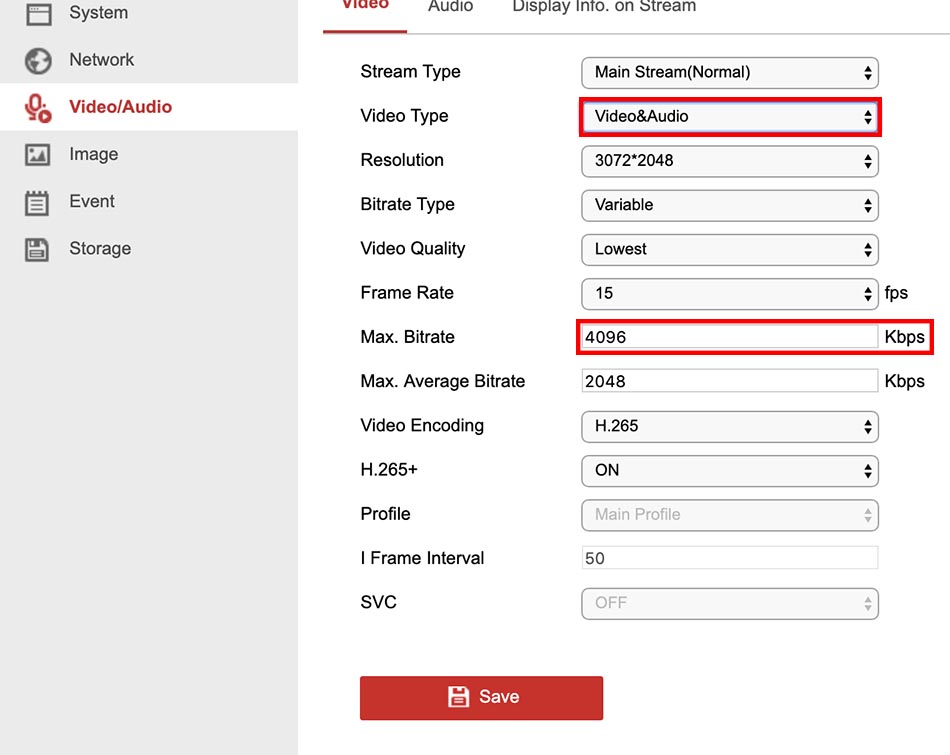
Код ошибки Hikvision 8200 возникает при использовании зашифрованного соединения для потоковой передачи видео с камеры или рекордера в приложение iVMS-4500. Отключите зашифрованный поток для решения проблемы.
Различные причины для кода ошибки 8200
Обычно зашифрованная потоковая передача с камеры или рекордера на iVMS-4500 является основной причиной ошибки, но вы также можете проверить наличие других проблем.
Ниже приведен список возможных причин и способы их устранения.
1. Шифрование видеопотока
Для обеспечения безопасности связи IP-камера или рекордер могут зашифровать данные перед отправкой в Интернет.
Идея шифрования состоит в том, чтобы защитить данные от хакеров, которые могут перехватить видеопоток до его прибытия в пункт назначения.
Рекомендуется использовать его для лучшей защиты вашей системы видеонаблюдения, однако шифрование данных стоит больше вычислительной мощности, что может вызвать некоторые проблемы.
Как исправить код ошибки 8200, вызванный шифрованием
Для отправки видео через Интернет можно использовать Hi-Connect или EzViz.
При использовании сервиса Hik-connect или EzViz в меню устройства есть опция шифрования, вы можете включить или отключить ее в окошке.
Сняв флажок с опции шифрования видеопотока, ваши устройства (камера / рекордер и мобильный телефон) будут использовать меньше вычислительной мощности.
Это ваш первый шаг, чтобы исправить код ошибки 8200. Просто снимите флажок.
2. Поврежденный файл конфигурации
Очень часто приходится сбрасывать устройства до заводского состояния по умолчанию и начинать заново с новой конфигурацией для решения различных типов проблем.
Перезагрузите IP-камеру или рекордер, чтобы исправить ошибку с кодом 8200
При сбросе устройства к заводским настройкам по умолчанию убедитесь, что вы сохранили и экспортировали всю конфигурацию на тот случай, если вам понадобится импортировать ее снова.
Также рекомендуется делать заметки о конфигурации в деталях или, возможно, некоторые скриншоты каждого экрана конфигурации (что проще).
Идея состоит в том, чтобы перезагрузить устройство и вручную настроить его снова.
Просто не импортируйте старый файл конфигурации, который может привести к неправильной настройке или возникновению проблем на устройстве.
Просто убедитесь, что у вас есть локальный доступ к устройству, если вы сбрасываете все параметры к заводским настройкам. Если вы подключены удаленно и далеко от места, где находится устройство, выполните сброс с помощью параметра «кроме параметра IP».
3. Устройство, использующее старую прошивку
Прошивка устройства может вызвать много разных проблем, если она слишком старая и содержит ошибки, которые еще не были исправлены.
Важно иметь устройство, которое позволяет обновлять прошивку
Обновите прошивку, чтобы исправить код ошибки 8200
Просто зайдите в меню обслуживания системы и найдите опцию проверки обновлений. Это меню может отличаться для камер, DVR и NVR.
Вы также можете использовать веб-браузер для входа и обновления прошивки.
На рисунке ниже показан вариант проверки прошивки в видеорегистраторе.
Просто нажмите кнопку Проверить обновление, чтобы найти новую прошивку.
В этом случае DVR уже использует последнюю доступную прошивку.
4. Проблема UPnP
Некоторые пользователи и технический специалист сообщили, что, отключив протокол UPnP в камере или рекордере, проблема просто исчезла, так что вы можете попробовать.
Отключите UPnP, чтобы исправить код ошибки 8200
Чтобы отключить UPnP на устройстве, просто войдите в систему и найдите конфигурацию NAT (преобразование сетевых адресов).
Иногда вы можете найти эту опцию в другом меню, но идея состоит в том, чтобы просто найти ее и отключить, чтобы проверить, исчезает ли код ошибки 8200.
На рисунке ниже показано поле «Включить UPnP». Просто уберите галочку.
После снятия отметки с этой опции рекомендуется перезагрузить устройство, чтобы просто загрузить новую операционную систему, так что просто сделайте это.
5. Проблемы с пропускной способностью
Пропускная способность является основополагающей для передачи по сети, не имеет значения, аудио это, видео или какой-либо другой тип данных. Так что вам нужно проверить эту часть.
С более высоким качеством видео возникает необходимость в большей полосе пропускания.
Более высокое разрешение и более высокая частота кадров влияют непосредственно на полосу пропускания, поэтому вы можете контролировать, какую полосу пропускания использует система, просто настраивая эти параметры.
На рисунке ниже показано использование полосы пропускания в DVR.
Обратите внимание, что DVR использует 429 Кбит / с для отправки видеопотока (это нормально).
Этот пример относится только к одной камере, подключенной к DVR. С большим количеством камер значение будет выше, поэтому следите за пропускной способностью.
Исправьте код ошибки 8200, ограничив пропускную способность
ОК, вы можете найти возможность либо изменить качество изображения, либо ограничить полосу пропускания вашей камеры или рекордера.
Если вы хотите иметь высококачественное видео, вам нужно обеспечить достаточную пропускную способность для вашей камеры или рекордера, вы не можете просто «захлебнуться» устройством и ожидать, что оно будет передавать потоковое видео хорошего качества. Так что просто не ограничивайте это слишком сильно.
На рисунке ниже показано меню для настройки битрейта (пропускной способности).
В этом примере вы можете увидеть конфигурацию для подпотока, который будет использоваться для мобильной визуализации, вы можете установить значение Max Bitrate немного ниже (256) и проверить качество, но не опускаться ниже этого значения.
Обратите внимание, что разрешение составляет 352 x 240 пикселей, и поэтому вы можете установить Max, битрейт на 512 Кбит / с или чуть ниже.
Из разрешения выше, например, 1280х720 установить макс. битрейт до 512 кбит / с просто снизит качество видео до действительно плохого уровня.
6. Переустановка приложения iVMS-4500
Компьютерное программное обеспечение и мобильные приложения иногда могут вести себя странно
Некоторые пользователи сообщали, что после переустановки приложения iVMS-4500 код ошибки 8200 исчез. Так что стоит попробовать.
Переустановите приложение iVMS-4500, чтобы исправить код ошибки 8200
Этот шаг очень прост, просто удалите приложение со своего мобильного телефона, а затем переустановите его снова (не обновляйте приложение, вам нужно удалить его).
После удаления приложения просто откройте Apple Play Store или Apple Store, найдите новую версию iVMS-4500 и нажмите кнопку «Установить».
Если вам повезет, это может решить вашу проблему с кодом ошибки 8200.
Заключение
Вероятно, первый шаг (отключить шифрование) выполнит эту работу, но если он не работает, вы можете просто пойти дальше и протестировать все остальные варианты вместе взятые.
Я надеюсь, что эта информация поможет вам решить проблему.
Если понравилась статья поделитесь в социальных сетях, кликнув по иконкам ниже
Восстановление прошивки Hikvision
Восстановление прошивки Hikvision, попробуем обобщить данные и дать рекомендации. Теоретически возможность прошить IP камеру или видеорегистратор производства Hikvision несоответствующей версией прошивки сведена к минимуму, существует контроль соответствия версии оборудования, языковой версии и версии самой прошивки.
При попытке загрузки неверной версии загрузчик проверит соответствия и выдаст сообщения о ошибке, которое можно просмотреть в логе при подключении к UART интерфейсу.
Практически есть некоторые нюансы
Как обновить прошивку:
Есть несколько способов обновления прошивки:
1. локальный — с помощью usb флешки, для регистратора
2. удаленный — с помощью браузера (webcomponents должен быть установлен)
3. с помощью ПО IVMS4200
4. с использованием сервера TFTP
с помощью usb-флешки
1. скачать архив с прошивкой
2. разархивировать архив на флешку (fat32)
3. вставить флешку с прошивкой в регистратор
4. в меню обслуживания в боковом меню пункт: обновление
5. выбрать usb накопитель и прошивку
с помощью браузера (webcomponents должен быть установлен)
 с помощью ПО IVMS4200
с помощью ПО IVMS4200
Что же делать если вам не повезло?
Перепрошивка устройства с использованием сервера TFTP
При каждой загрузке, устройство (регистратор, IP камера) пытается подключиться к серверу TFTP, это помогает восстановить работоспособность устройства, в случаях, когда с установленной прошивкой устройство не загружается или необходимо «откатить» версию прошивки устройства (прошивки 5.3 на камерах, и 3.0.10 на регистраторах нельзя откатить к предыдущим версиям).
ВНИМАНИЕ! Используйте TFTP в отдельной от других камер в сети, устройство загружает
в себя прошивку с сервера без проверки совместимости
Для перепрошивки необходимо:
1. Прошивка для устройства. Понадобиться файл digicap. dav находящийся внутри архива. Скачать прошивку можно тут: скачать
2. tftpсервер можно скачать по ссылке скачать
3. желательно использовать коммутатор между камерой и компьютером
Последовательность действий:
1. Разархивировать содержимое архива tftp. zip в корень диска;
2. Скопировать в папку tftp файл прошивки digicap. dav;
3. Сменить IPадрес вашего компьютера на 192.0.0.128, маска 255.255.255.0;
и отключить все остальные сетевые интерфейсы(wi-fi и т. п.)
4. Запустить файл tftpserv. exe;
5. Перезагрузить по питанию устройство;
7. Ожидать, когда в окне программы tftpserv. exe появится информация о подключении
устройства 192.0.0.64 и окончании передачи файлов и обновлению прошивки.
Если устройство не отвечает и не подключается к tftpсерверу (пункт 7), смотрите лог событий,
который записывается в файл tftpserv. log в папке с tftp.
ВНИМАНИЕ! Убедитесь, что при старте tftpserv. exe в окне программы появляется
« TFTP server[192.0.0.128] initialized»
Иллюстрация: пример успешной прошивки камеры с помощью TFTP
Возможные трудности
Если при запуске TFTP сервер получает IP адрес отличный от 192.0.0.128:
• Возможно у вас осталось активным подключение к wifi или к другим сетям;
• Попробуйте соединить камеру и ПК через коммутатор, что бы при старте TFTPсервера проводное соединение уже было поднято;
Если устройство 192.0.0.64 не подключается к TFTP-серверу
• Отключите все антивирусное ПО и фаерволлы;
• Если вы используете Windows 8/10, запускайте tftpserv. exe в режиме совместимости
с Windows 7/XP;
• Попробуйте повторить процедуру на другом ПК
Вроде все делаем по инструкции но результата нет
В подобных случаях необходимо выяснить причину по которой происходит сбой обновления при запуске TFTP сервера.
Подключаем USB-UART адаптер к компьютеру.
Далее скачиваем и устанавливаем драйвера
Скачиваем и устанавливаем терминальную программу; я использую PuTTY.
Откройте диспетчер устройств в Windows, нажмите> «Порты (COM и LPT)», и вы увидите какой COM порт использует ваш адаптер
В настройках программы выбираем последовательный порт (Serial), указываем номер порта (Serial Line), соответствующий адаптеру USB-UART, указываем скорость обмена (Speed) 115200
и нажимаем кнопку «Открыть» (Open).
Откройте вашу IP камеру или видеорегистратор и осмотрите материнскую плату, разъем UART интерфейса выглядит так

После открытия окна терминала подаем питание на камеру, если все сделано правильно, то в окне мы увидим вывод отладочной информации о ходе загрузки. В противном случае необходимо проверить параметры порта и подключение сигнальных линий Rx/Tx адаптера USB-UART к отладочному интерфейсу (поменять их местами).
Общий — это контакт № 1, +3.3 вольт — контакт № 4. Обычно на печатной плате рядом с выводом 1 (общий провод) напечатана белая стрелка. Два внутренних контакта это TX RX выводы.
Распиновка (от белой стрелки)
1. GND (общий)
2. TX
3. RX
4. +3,3V
Если вывод в терминальной программе при включении устройства отсутствует или является не читаемым, вероятно, что это не последовательный порт TTL.
Предположим, что получили вывод лога загрузки при включении устройства.
Появится приглашение к работе (командная строка) вида «HKVS # »
и IP адрес сервера, (ноутбук / рабочий стол с запущенным tftpd) — обычно 192.0.0.128
Нажмите Y для подтверждения (затем нажмите ввод), после чего происходит соединение с TFTP сервером и загрузка прошивки в оперативную память устройства.

Нас интересуют два параметра: ipaddr и serverip. Параметр serverip указывает на адрес TFTP сервера, на который будет «стучаться» видеокамера для замены/обновления прошивки при запуске и, как мы видим, он должен быть 192.168.1.128. Параметр ipaddr – это IP адрес видеокамеры (для среды загрузчика).
Внимание, обычно для прошивки IP-видеокамер Hikvision, TFTP сервер необходимо запустить по адресу 192.0.0.128 (в настройках сетевого подключения).
Таким образом, для обновления прошивки нам необходимо запустить TFTP сервер (с файлом прошивки) по адресу 192.168.1.128 и перезапустить камеру, чтобы загрузчик автоматически загрузил и обновил прошивку. Или же, вы можете изменить значения параметров serverip и ipaddr в соответствии с конфигурацией локальной сети, в которую подключена видеокамера и компьютер с TFTP сервером.
Этот загрузчик имеет разные команды для обновления прошивки, update, для простого обновления и upf, для обновления с очисткой конфигурации (сброс настроек и пароля).
после чего происходит соединение с TFTP сервером и загрузка прошивки в оперативную память устройства.
3. В конце установки будет написано «Нажмите ENTER для перезагрузки» — нажмите Enter
Теперь камеру необходимо активировать, и можно приступать к дальнейшей настройке и использованию.
4. В новых версиях оборудования используются так называемые «тихие» загрузчики, которые не выводят логи в терминальную программу.
В этом приглашении загрузчика обычные команды игнорируются, чтобы обойти барьер установленный Hikvision есть небольшая хитрость.
Вам нужно поставить перед каждой командой префикс setenv и заключить каждую команду в одинарные кавычки, а префикс — точкой с запятой.
Источники:
https://security59.ru/a231613-kod-oshibki-hikvision. html
https://alarmsystem-cctv. ru/vosstanovlenie-proshivok-dlya-oborudovaniya-kompanii-hikvision/
Код ошибки Hikvision 8200
Код ошибки Hikvision 8200 возникает при использовании зашифрованного соединения для потоковой передачи видео с камеры или рекордера в приложение iVMS-4500. Отключите зашифрованный поток для решения проблемы.
Различные причины для кода ошибки 8200
Обычно зашифрованная потоковая передача с камеры или рекордера на iVMS-4500 является основной причиной ошибки, но вы также можете проверить наличие других проблем.
Ниже приведен список возможных причин и способы их устранения.
1. Шифрование видеопотока
Для обеспечения безопасности связи IP-камера или рекордер могут зашифровать данные перед отправкой в Интернет.
Идея шифрования состоит в том, чтобы защитить данные от хакеров, которые могут перехватить видеопоток до его прибытия в пункт назначения.
Рекомендуется использовать его для лучшей защиты вашей системы видеонаблюдения, однако шифрование данных стоит больше вычислительной мощности, что может вызвать некоторые проблемы.
Как исправить код ошибки 8200, вызванный шифрованием
Для отправки видео через Интернет можно использовать Hi-Connect или EzViz.
При использовании сервиса Hik-connect или EzViz в меню устройства есть опция шифрования, вы можете включить или отключить ее в окошке.
Сняв флажок с опции шифрования видеопотока, ваши устройства (камера / рекордер и мобильный телефон) будут использовать меньше вычислительной мощности.
Это ваш первый шаг, чтобы исправить код ошибки 8200. Просто снимите флажок.
2. Поврежденный файл конфигурации
Очень часто приходится сбрасывать устройства до заводского состояния по умолчанию и начинать заново с новой конфигурацией для решения различных типов проблем.
Перезагрузите IP-камеру или рекордер, чтобы исправить ошибку с кодом 8200
При сбросе устройства к заводским настройкам по умолчанию убедитесь, что вы сохранили и экспортировали всю конфигурацию на тот случай, если вам понадобится импортировать ее снова.
Также рекомендуется делать заметки о конфигурации в деталях или, возможно, некоторые скриншоты каждого экрана конфигурации (что проще).
Идея состоит в том, чтобы перезагрузить устройство и вручную настроить его снова.
Просто не импортируйте старый файл конфигурации, который может привести к неправильной настройке или возникновению проблем на устройстве.
Просто убедитесь, что у вас есть локальный доступ к устройству, если вы сбрасываете все параметры к заводским настройкам. Если вы подключены удаленно и далеко от места, где находится устройство, выполните сброс с помощью параметра «кроме параметра IP».
3. Устройство, использующее старую прошивку
Прошивка устройства может вызвать много разных проблем, если она слишком старая и содержит ошибки, которые еще не были исправлены.
Важно иметь устройство, которое позволяет обновлять прошивку
Обновите прошивку, чтобы исправить код ошибки 8200
Просто зайдите в меню обслуживания системы и найдите опцию проверки обновлений. Это меню может отличаться для камер, DVR и NVR.
Вы также можете использовать веб-браузер для входа и обновления прошивки.
На рисунке ниже показан вариант проверки прошивки в видеорегистраторе.
Просто нажмите кнопку Проверить обновление, чтобы найти новую прошивку.
В этом случае DVR уже использует последнюю доступную прошивку.
4. Проблема UPnP
Некоторые пользователи и технический специалист сообщили, что, отключив протокол UPnP в камере или рекордере, проблема просто исчезла, так что вы можете попробовать.
Отключите UPnP, чтобы исправить код ошибки 8200
Чтобы отключить UPnP на устройстве, просто войдите в систему и найдите конфигурацию NAT (преобразование сетевых адресов).
Иногда вы можете найти эту опцию в другом меню, но идея состоит в том, чтобы просто найти ее и отключить, чтобы проверить, исчезает ли код ошибки 8200.
На рисунке ниже показано поле «Включить UPnP». Просто уберите галочку.
После снятия отметки с этой опции рекомендуется перезагрузить устройство, чтобы просто загрузить новую операционную систему, так что просто сделайте это.
5. Проблемы с пропускной способностью
Пропускная способность является основополагающей для передачи по сети, не имеет значения, аудио это, видео или какой-либо другой тип данных. Так что вам нужно проверить эту часть.
С более высоким качеством видео возникает необходимость в большей полосе пропускания.
Более высокое разрешение и более высокая частота кадров влияют непосредственно на полосу пропускания, поэтому вы можете контролировать, какую полосу пропускания использует система, просто настраивая эти параметры.
На рисунке ниже показано использование полосы пропускания в DVR.
Обратите внимание, что DVR использует 429 Кбит / с для отправки видеопотока (это нормально).
Этот пример относится только к одной камере, подключенной к DVR. С большим количеством камер значение будет выше, поэтому следите за пропускной способностью.
Исправьте код ошибки 8200, ограничив пропускную способность
ОК, вы можете найти возможность либо изменить качество изображения, либо ограничить полосу пропускания вашей камеры или рекордера.
Если вы хотите иметь высококачественное видео, вам нужно обеспечить достаточную пропускную способность для вашей камеры или рекордера, вы не можете просто «захлебнуться» устройством и ожидать, что оно будет передавать потоковое видео хорошего качества. Так что просто не ограничивайте это слишком сильно.
На рисунке ниже показано меню для настройки битрейта (пропускной способности).
В этом примере вы можете увидеть конфигурацию для подпотока, который будет использоваться для мобильной визуализации, вы можете установить значение Max Bitrate немного ниже (256) и проверить качество, но не опускаться ниже этого значения.
Обратите внимание, что разрешение составляет 352 x 240 пикселей, и поэтому вы можете установить Max, битрейт на 512 Кбит / с или чуть ниже.
Из разрешения выше, например, 1280х720 установить макс. битрейт до 512 кбит / с просто снизит качество видео до действительно плохого уровня.
6. Переустановка приложения iVMS-4500
Компьютерное программное обеспечение и мобильные приложения иногда могут вести себя странно
Некоторые пользователи сообщали, что после переустановки приложения iVMS-4500 код ошибки 8200 исчез. Так что стоит попробовать.
Переустановите приложение iVMS-4500, чтобы исправить код ошибки 8200
Этот шаг очень прост, просто удалите приложение со своего мобильного телефона, а затем переустановите его снова (не обновляйте приложение, вам нужно удалить его).
После удаления приложения просто откройте Apple Play Store или Apple Store, найдите новую версию iVMS-4500 и нажмите кнопку «Установить».
Если вам повезет, это может решить вашу проблему с кодом ошибки 8200.
Заключение
Вероятно, первый шаг (отключить шифрование) выполнит эту работу, но если он не работает, вы можете просто пойти дальше и протестировать все остальные варианты вместе взятые.
Я надеюсь, что эта информация поможет вам решить проблему.
Если понравилась статья поделитесь в социальных сетях, кликнув по иконкам ниже
Источник
Код ошибки Hikvision 800 обычно возникает, когда программное обеспечение iVMS-4200 не может обрабатывать трафик данных IP-камер.
При использовании программного обеспечения для просмотра изображений с камеры в реальном времени или воспроизведения отображается сообщение «Ошибка воспроизведения. Код ошибки: HCNetSDK.dll [800]».
Вы можете исправить ошибку, настроив полосу пропускания, чтобы убедиться, что iVMS-4200 может обрабатывать трафик, исходящий от группы камер, к которой он подключен.
Что вызывает ошибку 800
Вот несколько распространенных проблем, связанных с этой ошибкой.
Чрезмерное количество камер
Иногда в системе слишком много камер, которые генерируют слишком много трафика в сети. При выборе количества камер, установленных в проекте, необходимо учитывать пропускную способность.
Качество камеры
Код ошибки 800 также появляется потому, что в общей конфигурации системы приоритет отдается качеству, а не пропускной способности, а это означает, что может произойти всплеск трафика.
Как исправить проблему
Вот как можно исправить код ошибки Hikvision 800.
Измените конфигурацию камеры
Вы можете изменить конфигурацию камеры для управления полосой пропускания, которая поступает на iVMS-4200. Откройте меню камеры через веб-браузер или используйте интерфейс DVR / NVR для этой настройки. Перейдите в меню Видео / Аудио, как показано ниже.
Здесь вы можете увидеть параметры, которые контролируют качество и пропускную способность камеры.
Идея состоит в том, чтобы изменить эти параметры, чтобы обеспечить достаточное качество для ваших камер и в то же время избавиться от ошибки 800. Давайте посмотрим, как это сделать.
Этот параметр контролирует количество пикселей в изображении; более высокое разрешение означает более высокое качество и означает необходимость большей пропускной способности.
Вы можете снизить разрешение, если ваш проект не требует слишком высокого качества, тем самым сэкономив полосу пропускания и пространство для хранения в рекордере (DVR / NVR).
Я рекомендую заняться разрешением позже, после настройки других параметров.
Тип битрейта
Камера может использовать постоянный или переменный битрейт,
Постоянный битрейт означает, что камера отдает приоритет качеству и избегает небольших проблем с изображением, таких как пикселизация, но жертвует битрейтом, сохраняя его постоянным.
Переменный битрейт означает, что камера отдает приоритет изменению битрейта, и полоса пропускания будет увеличиваться или уменьшаться в зависимости от сжатия видео.
Переменный битрейт обычно лучше, когда пропускной способности сети недостаточно, например при удаленном доступе. Тем не менее, его также можно использовать в локальной системе, если нужно уменьшить трафик в соответствии с изменением сцены.
Вы можете изменить этот параметр, чтобы помочь решить проблему, но я рекомендую попробовать это позже, если другие параметры (например, частота кадров) не устранили проблему.
Качество видео
Этот параметр доступен только при использовании переменного битрейта.
Он контролирует сжатие изображения, таким образом контролируя качество видео и пропускную способность.
Вы также можете изменить этот параметр позже, если решите настроить систему на использование переменной скорости передачи данных.
Частота кадров
Это контролирует количество кадров, которые камера снимает в секунду.
Этот параметр изменяет ширину полосы пропускания, которую использует камера, поэтому рекомендуется тщательно продумать, сколько кадров нужно записать.
На рисунке показан пример с 20 кадрами в секунду, что означает, что камера снимает 20 кадров каждую секунду, а иногда в этом нет необходимости.
Возможно, вам хватит 15 FPS или даже 12 FPS.
Представьте, сколько пропускной способности камера может сэкономить, уменьшив количество кадров, которые она снимает каждую секунду, с 20 до 15.
Если вы подумаете о снижении частоты кадров для группы из 10 камер, это означает, что всего будет 50 кадров в секунду или 3000 кадров в минуту, которые уменьшаются и влияют на пропускную способность.
Максимальный битрейт
Можно установить ограничение на битрейт, чтобы камера не использовала значение, превышающее значение, установленное в этом параметре, но вам нужно быть осторожным с такой настройкой.
Как вы можете видеть на картинке, максимальный битрейт, который может использовать камера, составляет 2048, что означает пропускную способность 2 Мбит / с.
Если для другого параметра (разрешение и частота кадров) установлено высокое значение и требуется более высокая пропускная способность, скажем, 4 Мбит / с, не рекомендуется заставлять систему использовать только половину пропускной способности.
Этот тип конфигурации вызывает проблемы с качеством видео, поэтому внимательно настраивайте этот параметр.
Кодирование видео
Тип кодека (компрессор / декомпрессор) сильно влияет на пропускную способность.
Кодек H.265 сжимает больше, чем H.264, и требует большей мощности процессора для распаковки видео на компьютере, который использует iVMS-4200.
Попробуйте сначала использовать H.265, чтобы исправить ошибку 800, и обратите внимание, достаточно ли мощный процессор компьютера, чтобы справиться с распаковкой.
Измените конфигурацию iVMS-4200
Откройте конфигурацию системы iVMS-4200 и настройте параметр, который автоматически изменяет тип видеопотока.
Зайдите в меню изображения и снимите галочку с «Auto Change Stream-Type».
Смотрите картинку ниже для более подробной информации.
Эта конфигурация может помочь исправить ошибку 800, сохранив постоянный поток.
Обновите систему
Некоторые проблемы решаются обновлением системы.
Убедитесь, что вы используете последнюю версию прошивки для своих IP-камер, и загрузите последнюю версию программного обеспечения iVMS-4200.
Вот несколько статей по теме, которые могут вам помочь.
Код ошибки 800 Hikvision можно исправить, управляя потоком данных от камер к программному обеспечению, поэтому вам необходимо понять, что вызывает высокую пропускную способность, и принять меры по ее снижению.
Если вам нужна дополнительная помощь, посетите веб-сайт Hikvision.
Я надеюсь, что эта статья может вам помочь; поделитесь, пожалуйста, с друзьями.
Источник
Код ошибки Hikvison 47 (быстрое исправление)
Код ошибки Hikvision 47 отображается совершенно случайным образом в приложении Hik-Connect или iVMS-4500 и обычно на iPhone или iPad (реже на устройствах Android).
Просмотр в реальном времени может работать нормально, отображаются все камеры, и внезапно появляется сообщение «код ошибки 47», а затем происходит выход из учетной записи.
В списке кодов ошибок Hikvision эта ошибка помечена как «Пользователь не существует. Идентификатор пользователя вышел из системы или недоступен ». Однако причина появления этой ошибки связана с сбоем на серверах Hikvision, который завершает сеансы, после которых вам необходимо снова пройти аутентификацию.
Как исправить код ошибки Hikvision 47
Временное решение для кода ошибки Hikvision 47
Чтобы временно исправить код ошибки 47, вам просто нужно перезагрузить видеопоток в приложении. Для этого вам нужно нажать значок паузы в приложении Hik-Connect или iVMS-4500, а затем снова перезапустить видео, после чего ошибка исчезнет.
Постоянное решение для кода ошибки Hikvision 47
Чтобы навсегда исправить код ошибки Hikvision 47, вам необходимо изменить локальную конфигурацию для мониторинга и использовать конфигурацию «hik-domain». Это обеспечит стабильный и плавный высококачественный мониторинг.
Чтобы изменить конфигурацию, войдите в приложение и перейдите в Диспетчер устройств. Найдите свою систему безопасности в списке и щелкните значок пера вверху (который является кнопкой редактирования). После этого в адресной строке переключите режим на «Hik-Connect Domain».
При обмене электронной почтой с командой поддержки Hikvision USA они признали проблему, и похоже, что многие пользователи жаловались им. По словам команды Hikvision, исправление программного обеспечения будет доступно в ближайшее время. Убедитесь, что ваше приложение обновлено до последней версии.
Заключение
Как мы видели, код ошибки Hikvison 47 можно решить, изменив настройки конфигурации в приложении. К сожалению, такие случайные коды ошибок продолжают появляться каждый раз, когда Hikvision обновляет свои телефонные приложения.
Убедитесь, что приложения для телефонов Hikvision (Hik-Connect или iVMS-4500) обновлены до последней версии. Обновление навсегда исправит код ошибки 47 на устройствах Hikvision.
Источник
Все коды ошибок hikvision
Удаленный доступ на камеры и регистраторы Hikvision и HiWatch можно реализовать следующими способами.
1) Если используется белый (публичный) статический IP, то на роутере настраиваете проброс портов 80 554 и 8000 (uPnP рекомендуем отключить)
Российские адреса серверов:
IVMS 4200
Инструкции для версий 3.1.1.13 и выше
Инcтрукции представленные ниже были cделаны для версий 2.3.1.3 и выше
Перепрошивка камер и все что с ней связано
Обновить прошивку можно через web интерфейс устройства, как обычный роутер, либо через клиентское ПО IVMS-4200.
C прошивок 5.3.X на 5.2.X и с 5.4.X на 5.3.X откатиться НЕ ПОЛУЧИТСЯ.
Вы можете откатить прошивку (к примеру) с 5.3.8 на 5.3.3 с помощью TFTP, с 5.3.8 до 5.2.0 откатиться НЕЛЬЗЯ!
Перепрошивка регистраторов все что с ней связано
Мы рекомендуем проводить обновление через клиентское ПО IVMS-4200 или утилиту BatchConfigTool
IP Камеры: аудио вход и выход
IP Камеры: схема обжима
RTSP ссылки
RTSP-ссылки
Для вызывных панелей:
rtsp://admin:12345@192.168.200.11:554/Streaming/Channels/101
Устаревшие ссылки:
rtsp://admin:12345@IP-камеры:554/mpeg4/ch01/main/av_stream
получение потока с первого канала
rtsp://admin:12345@IP-камеры:554/mjpeg/ch1/sub/av_stream
получение потока mjpeg со второго потока. прошивка должна поддерживать mjpeg на втором
потоке.
MJPEG и фото:
Для получения MJPEG-потока по HTTP (суб-поток камеры должен быть настроен как mjpeg)
Перевести в MJPEG можно только суб-поток камеры.
IP Камеры: тревожный вход и выход
Подбор кронштейнов и монтажных коробок
Таблицу совместимости камер Hikvision с аксессуарами вы можете скачать тут
Таблицу совместимости камер HiWatch с аксессуарами вы можете скачать тут
С паспортами для аксессуаров вы можете ознакомиться по данной ссылке
Список протестированных HDD и SD карт
Как просматривать устройство в браузере
Для Windows
Для просмотра через web требуется установить плагин Web Components
Для MacOSX
Используйте клиент iVMS-4200 для macosx
Домофония
Перед настройкой обновите прошивки устройств до актуальных версий.
После обновления обязательно сделайте полный сброс настроек устройств.
Для работы с первым поколением устройств используйте клиент iVMS-4200 3.1.1.9
Для настройки второго поколения домофонии скачивайте актуальную версию
Настройку необходимо осуществлять на АНГЛИЙСКОМ ЯЗЫКЕ. Сменить язык на русский вы можете после.
Второе поколение устройств:
Домофоны: DS-KH6320-(W)TE1, DS-KH8350-(W)TE1, DS-KH8520-(W)TE1
Вызывные панели (V серия): DS-KV6113-(W)PE1, DS-KV8X13-WME1 и дверной звонок DS-KV6103-PE1
Модульная вызывная панель DS-KD8003-IME1
Прошивки вы можете скачать тут
Первое поколение домофонии было представлено моделями:
Домофоны: DS-KH6210, DS-KH6310-(W,L), DS-KH8301-(WT), DS-KH8300-T
Вызывные панели (V серия): DS-KV8X02-IM, DS-KV8102-VP(IP)
Многоабонентские вызывные панели (D серия) : DS-KD3002-VM, DS-KD8002-VM, DS-KD8102-V
Актуальные прошивки на перечисленные устройства вы можете скачать тут
Инструкции по настройке вы можете найти на нашем ftp
Источник
Код ошибки Hikvision 800 (быстрое исправление)
Код ошибки Hikvision 800 появляется на iVMS-4200, когда вы пытаетесь получить доступ к просмотру в реальном времени или воспроизведению с камер видеонаблюдения. Сообщение об ошибке отображается как сбой воспроизведения.Ошибка:HCNetSDK.dll [800]
Код ошибки 800 связан с недостаточной пропускной способностью, что означает, что программное обеспечение iVMS-4200 не может обрабатывать пропускную способность, поступающую от всех камер. Возможно, вы пытаетесь получить изображение со слишком большого количества камер одновременно или ваша локальная сеть перегружена. Кроме того, может быть много клиентов (пользователей), которые одновременно смотрят камеры.
Это руководство предлагает несколько советов по исправлению кода ошибки Hikvision 800. Следуйте приведенным ниже советам один за другим, пока не решите проблему.
Как исправить код ошибки Hikvision 800
1.Уменьшите битрейт и частоту кадров ваших камер. Вы можете сделать это напрямую через систему видеорегистратора или видеорегистратора или зайдя в настройки через веб-браузер. Ниже мы показали настройки через веб-интерфейс.
Введите IP-адрес записывающего устройства или камеры, перейдите в раздел «Конфигурация», а затем «Видео и аудио». Здесь вы можете настроить макс. Битрейт и частота кадров. Немного опустите их, а затем посмотрите, исчезнет ли код ошибки 800.
2.IP-камера или рекордер Hikvision (DVR / NVR) имеет два видеопотока: основной и дополнительный. Эти два типа потоков зависят от разрешения, частоты кадров и типа сжатия (H.264, H.264 + или H.265), когда камера автоматически меняет поток, это может вызвать ошибку 800.
Чтобы исправить код ошибки 800, откройте программное обеспечение iVMS-4200, выберите «Инструмент», а затем «Конфигурация системы». Войдите в раздел Image и снимите флажок Auto-change Stream Type (см. Рисунок ниже).
3.Убедитесь, что ваш NVR / DVR и iVMS-4200 обновлены до последней версии прошивки. Кроме того, сообщалось, что иногда проблема устраняется, если вы перезагружаете программное обеспечение, компьютер и сам рекордер.
4.В конечном итоге проблема в списке кодов ошибок Hikvision помечена как «Полоса пропускания больше не может использоваться», что означает, что ваша локальная сеть может быть неправильно спроектирована, например, коммутаторы не могут обрабатывать весь трафик, поступающий с камер, или маршрутизатор слишком перегружен обработкой всей информации. Найдите узкое место в вашей сети и устраните проблему.
5.Убедитесь, что каждый пользователь использует отдельную учетную запись, что означает, что два человека не пытаются видеть камеры с одним и тем же именем пользователя и паролем. Создайте отдельные учетные записи для каждого человека, который будет иметь доступ к системе безопасности.
Источник


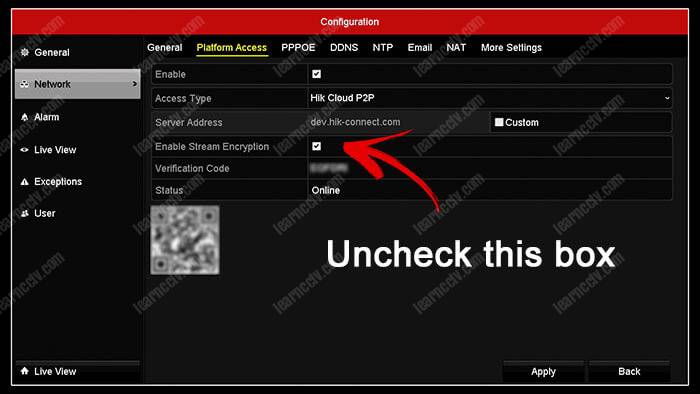
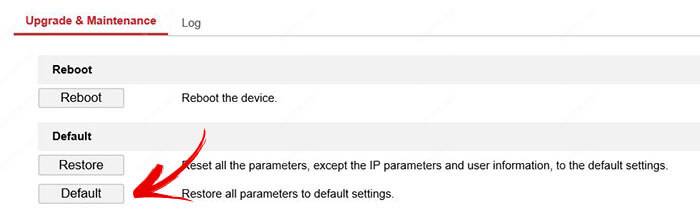
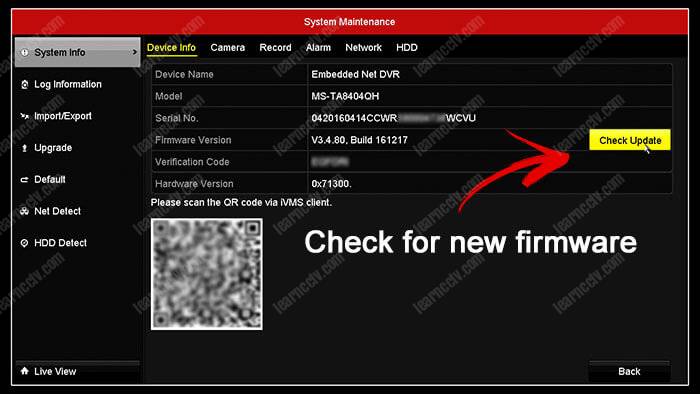
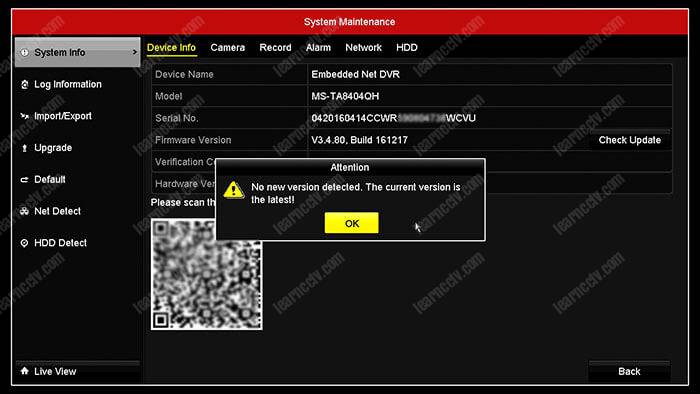


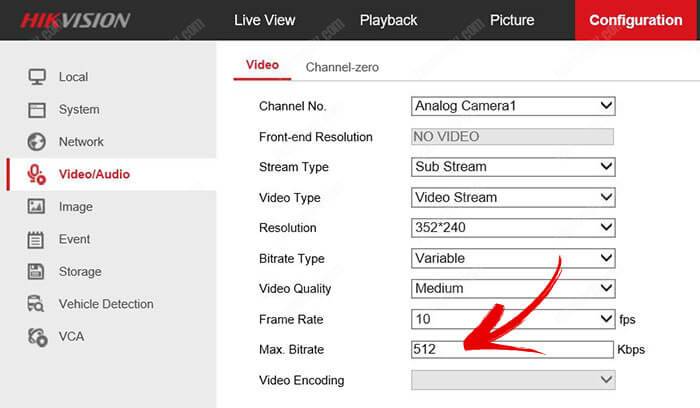

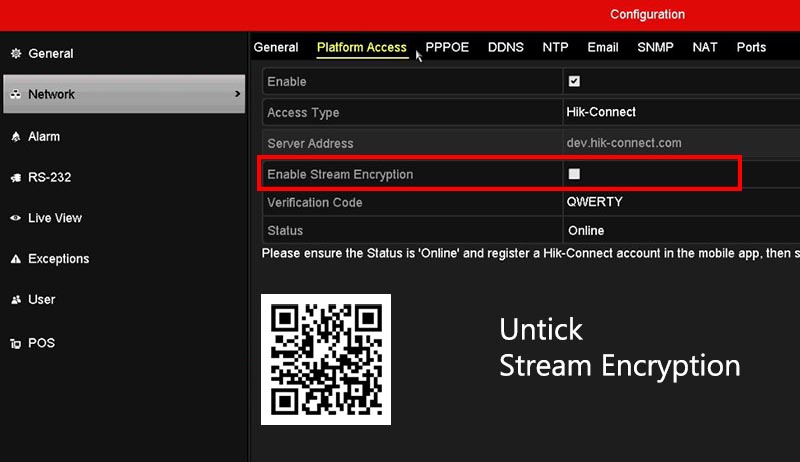
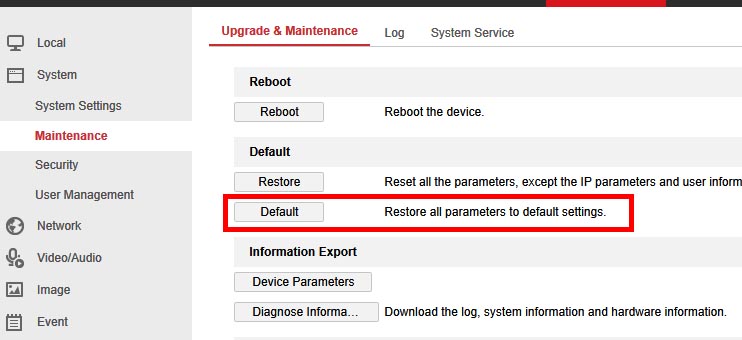
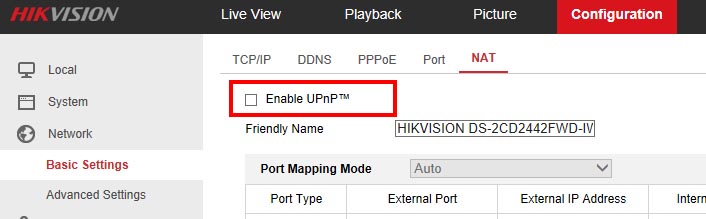


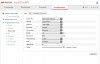
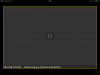
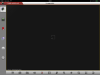
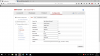
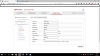

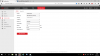
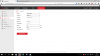









 с помощью ПО IVMS4200
с помощью ПО IVMS4200